Substituir um vídeo no Microsoft Stream (Clássico)
Aviso
Microsoft Stream (Clássico) está sendo aposentado e substituído por eventos ao vivo do Stream (no SharePoint) e do Microsoft Teams. É recomendável começar a usar o Stream (no SharePoint) carregando vídeos no SharePoint, Teams, Viva Engage ou OneDrive e executar seus eventos ao vivo por meio do Teams e Viva Engage.
A funcionalidade em Stream (Clássico) será alterada e removida antes da data de aposentadoria. Saiba mais sobre o Stream (no SharePoint)...
Proprietários de vídeo e Stream (Clássico) administradores podem carregar uma nova versão de um vídeo, sem alterar o link para o vídeo, inserir códigos ou detalhes e permissões de vídeo.
As seguintes informações relacionadas ao vídeo são mantidas na versão anterior:
- Detalhes (Nome, Descrição, Linguagem de Vídeo)
- Permissões
- Opções (comentários)
- Histórico de exibições, comentários e curtidas
As seguintes informações da versão anterior do vídeo não são mantidas:
- Miniaturas. Todas as miniaturas personalizadas são removidas e novas miniaturas são geradas.
- Formulários. Embora o formulário em si ainda esteja em Microsoft Forms, você precisará abrir a nova versão depois que ela for carregada para Stream (Clássico) e colocar cada formulário no local correto no vídeo.
- Transcrição. Todos os arquivos de legenda e legendas editados ou personalizados são removidos e uma nova transcrição é gerada quando a nova versão do vídeo é carregada.
Como substituir um vídeo
No Stream, localize o vídeo que você deseja substituir (por exemplo, por meio de Meus vídeos) e selecione o grupo
Para vídeos sob demanda, na seção Ações para o vídeo, clique no ícone Editar
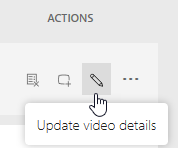
-Ou-
Para vídeos de eventos ao vivo, no
 , clique em Atualizar detalhes do vídeo
, clique em Atualizar detalhes do vídeoSelecione Substituir vídeo na barra superior ou no "..." Ícone (Mais menu)
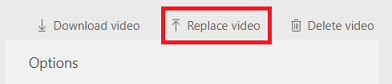
-Ou-
Para vídeos de eventos ao vivo, no
 , clique em Substituir vídeo
, clique em Substituir vídeo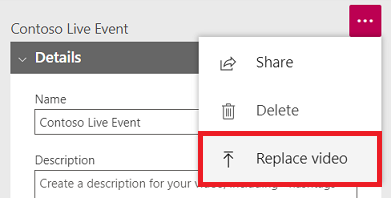
Cuidado
Quando você carrega a nova versão, Stream (Clássico) exclui permanentemente a versão antiga. Certifique-se de fazer a etapa 4 antes de carregar a nova versão.
Antes de carregar a nova versão:
a. Salve todos os arquivos que serão úteis para você: o vídeo original, os arquivos de legenda e legenda e miniaturas
b. Se você tiver algum formulário no vídeo, observe onde eles aparecem no original e decida se deseja usá-los na nova versão
Arraste o novo vídeo para a página Substituir vídeo ou clique em Procurar para selecionar o arquivo
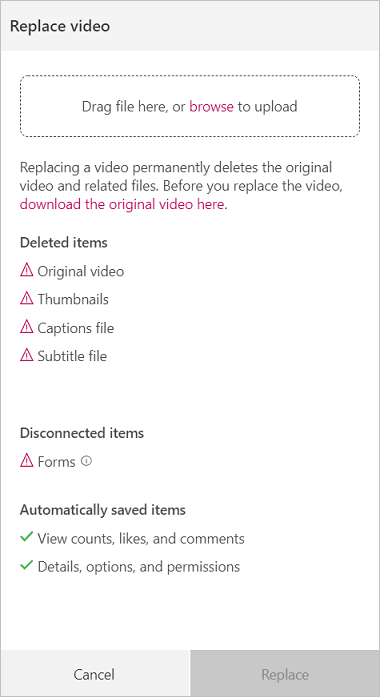
Clique em Substituir
Enquanto o vídeo estiver carregando e sendo processado, a página de detalhes do vídeo será aberta e mostrará o percentual de carregamento e substituição concluído na parte superior da página
Quando a nova versão do vídeo for publicada, você receberá uma notificação de que ele está pronto para usar